两个电脑共享文件夹怎么创建 电脑共享文件夹创建方法
更新时间:2024-04-16 11:03:01作者:xiaoliu
在日常工作和生活中,我们经常需要在不同的电脑之间共享文件,以便更加高效地进行工作,如何在两台电脑之间创建共享文件夹呢?创建共享文件夹的方法其实并不复杂,只需要按照一定的步骤进行操作即可实现文件的共享和传输。接下来我们就来详细介绍一下两台电脑共享文件夹的创建方法。
方法如下:
1.在电脑目标位置新建一个文件夹,并命名。比如:我新建的“工作”文件夹。
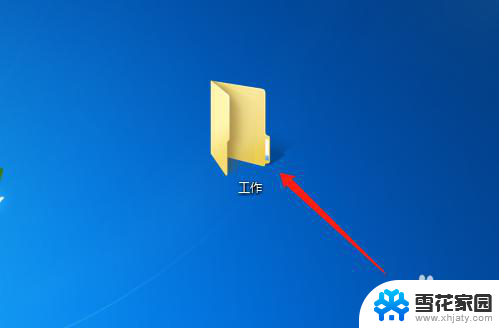
2.选中工作文件夹,右键鼠标。调出快捷菜单,点击选择【属性-特定用户】,弹出【文件共享】对话框。
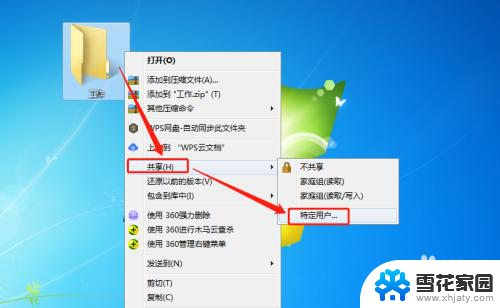
3.在对话框中,在编辑框中输入用户名称或点击下拉箭头调出下拉菜单。
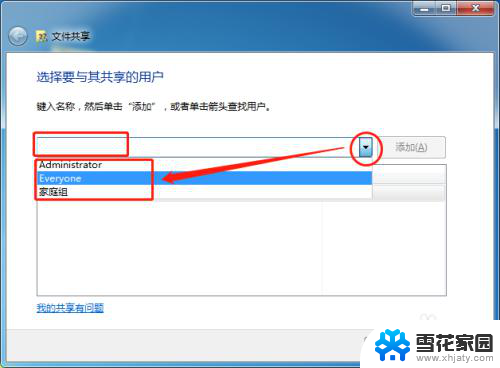
4.点击下拉菜单选择用户,并点击添加按钮,将用户添加到名称区域内。
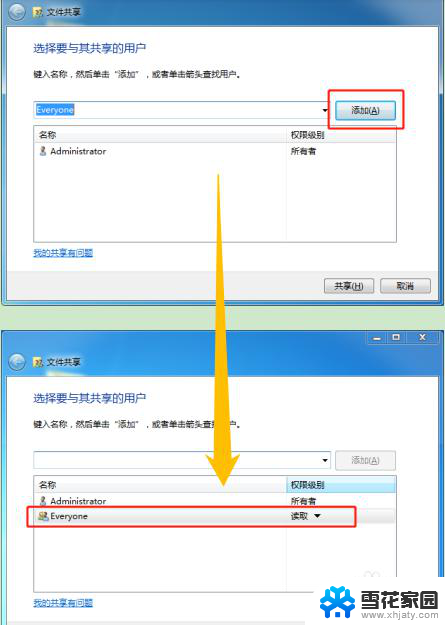
5.选中用户,点击权限级别的下拉箭头。可设置读、读/写权限,或是删除该用户。
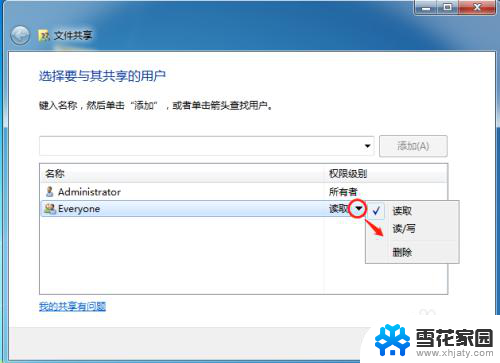
6.点击【共享】按钮,完成共享用户的添加,即创建了共享文件夹。
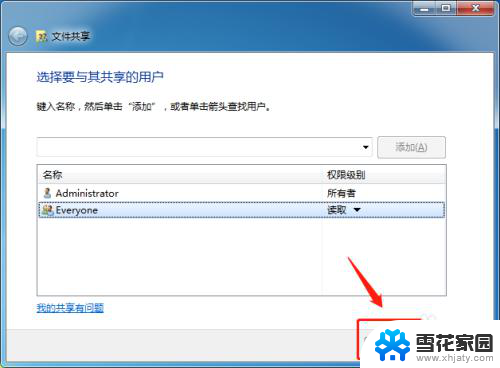
7.总结
(1)新建文件夹。
(2)右键选择共享,添加共享用户。
(3)设置共享用户权限。
(4)点击共享按钮,完成共享文件夹的创建。
以上就是关于如何创建两个电脑共享文件夹的全部内容,如果您遇到相同情况,可以按照本文提供的方法来解决。
两个电脑共享文件夹怎么创建 电脑共享文件夹创建方法相关教程
-
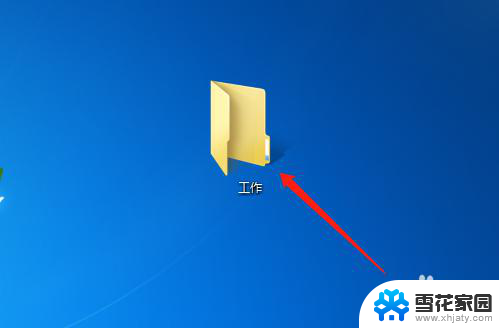 怎样建立共享文件夹 电脑如何创建本地共享文件夹
怎样建立共享文件夹 电脑如何创建本地共享文件夹2023-12-11
-
 怎么设置电脑共享文件 电脑共享文件夹设置方法
怎么设置电脑共享文件 电脑共享文件夹设置方法2024-02-23
-
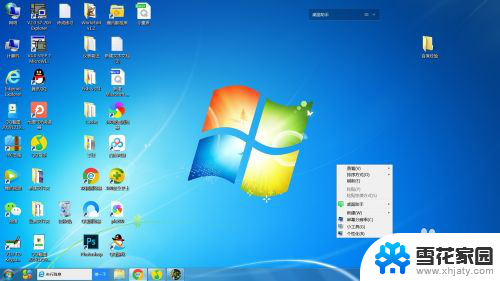 电脑新建文件夹怎么建 在电脑上创建文件夹的步骤
电脑新建文件夹怎么建 在电脑上创建文件夹的步骤2024-05-08
-
 电脑怎么设置共享文件 电脑共享文件夹设置步骤
电脑怎么设置共享文件 电脑共享文件夹设置步骤2023-12-08
- 无法访问电脑共享 共享文件夹无法打开怎么办
- wps如何共享文件夹 wps如何设置文件夹共享
- 怎样取消共享文件夹 如何在局域网中取消共享文件夹
- 桌面共享文件夹怎么设置 电脑共享文件夹的设置步骤和方法
- 文件夹新建文本文档怎么弄 创建txt文件的详细步骤
- 文件夹如何创建快捷方式到桌面 将文件夹创建快捷方式到桌面的步骤
- 耳麦和电脑如何连接 电脑耳麦接口连接方法
- 苹果电脑文件怎么打开 苹果笔记本如何打开文件管理器
- 苹果右边耳机没声音怎么办 iphone耳机只有一边有声音怎么调整
- 电脑查看端口 电脑如何查看端口状态
- 苹果耳机如何配对华为手机 苹果蓝牙耳机和华为手机连接方法
- 电脑怎么删除文档 电脑怎么永久删除文件
电脑教程推荐
- 1 耳麦和电脑如何连接 电脑耳麦接口连接方法
- 2 苹果右边耳机没声音怎么办 iphone耳机只有一边有声音怎么调整
- 3 笔记本电脑如何锁屏快捷键 如何在电脑上设置锁屏快捷键
- 4 台式机屏幕分辨率没有1920×1080 电脑分辨率不支持怎么办
- 5 wifi网速慢怎么解决方法 WiFi网速慢原因分析
- 6 微信语音通话没有了怎么办 微信电话没有声音怎么办
- 7 华为平板如何设置屏幕旋转 华为平板自动旋转设置方法
- 8 百度输入法怎么关闭声音 百度输入法如何关闭输入时的声音
- 9 怎么把微信通知声音调小 微信提示音怎么调节大小
- 10 ps图片改字怎么保持字体一致 怎么在PS中改变图片上的文字但保持原字体一致